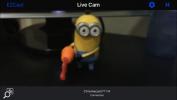كيفية إعادة ترتيب مرشحات النظام تظهر في Instagram
تلقى Instagram للتو تحديثًا جديدًا وهو تحديث كبير. قدم التحديث خمسة مرشحات جديدة وميزة إدارة المرشح. لا شك أن الفلاتر الجديدة أخبار مثيرة وستريد تجربتها على القهوة أو الحلوى القادمة ، لكن ميزة إدارة الفلتر تستحق الاهتمام على قدم المساواة. يتيح لك فعل شيئين ؛ إخفاء الفلاتر التي لا تعجبك أو لا تستخدمها على الإطلاق ، في حالتي ، سيكون مرشح Inkwell. كما يتيح لك إعادة ترتيب ترتيب ظهور الفلاتر عند التمرير عبرها في واجهة التطبيق. يمكنك إحضار الفلاتر المفضلة أو الأكثر استخدامًا في بداية المجموعة وتحريك الفلاتر الأقل استخدامًا إلى النهاية. إليك الطريقة.
لإخفاء الفلاتر ، انقر مع الاستمرار على أحد الفلاتر حتى يظهر مربع "السحب لإخفاء" فوق الصورة التي تضيف الفلاتر إليها حاليًا. اسحب الفلتر وأفلته في المربع لإخفائه. بدلاً من ذلك ، يمكنك استخدام مدير التصفية لإخفائه.
للوصول إلى مدير الفلاتر ، مرر حتى نهاية الفلاتر حيث سترى زر "إدارة" جديد. اضغط عليه لإظهار شاشة إدارة الفلاتر. لإعادة ترتيب الفلاتر ، انقر على ، واسحب وإسقاط أحدهما فوق الآخر. ستظهر أي فلاتر ربما أخفيتها مع زر غير محدد بجوارها. انقر عليه لإعادة الفلتر إلى علامة تبويب الفلاتر في واجهة التطبيق. لإخفاء مرشح من هذه الشاشة ، قم ببساطة بإلغاء تحديده.


إذا قمت بترقية تطبيقك للتو ، فقد ترغب في زيارة شاشة إدارة الفلتر مرة واحدة على الأقل حيث يخفي التحديث تلقائيًا بعض الفلاتر. بالنسبة لي أخفت الأربعة في نهاية علامة التبويب التصفية ، على الرغم من أنها ربما كانت الأقل استخدامًا. على أي حال ، تأكد من مراجعة مدير الفلاتر بحثًا عن أي فلاتر معطلة وتمتع بمحو التطبيق من جميع الخيارات غير المرغوب فيها التي لم تستخدمها مطلقًا.
قم بتنزيل Instagram من متجر التطبيقات
قم بتنزيل Instagram من متجر Google Play
بحث
المشاركات الاخيرة
التحميل التلقائي لقطات شاشة Android إلى Dropbox ونسخ الرابط إلى الحافظة باستخدام ShotDrop
يمكن أن تثبت لقطات الشاشة أنها مفيدة حقًا عندما تحتاج إلى إظهار شيء...
دفق الفيديو المباشر من كاميرا هاتفك إلى Chromecast
يمكن استخدام هاتف ذكي قديم قديم ككاميرا أمان. إنه أحد الاستخدامات ا...
Syncbox: إنشاء شبكة تخزين سحابية شخصية على القرص الثابت الخاص بك
عندما أتحدث إلى الناس حول التخزين السحابي ، عادة ما أحصل على نظرات ...